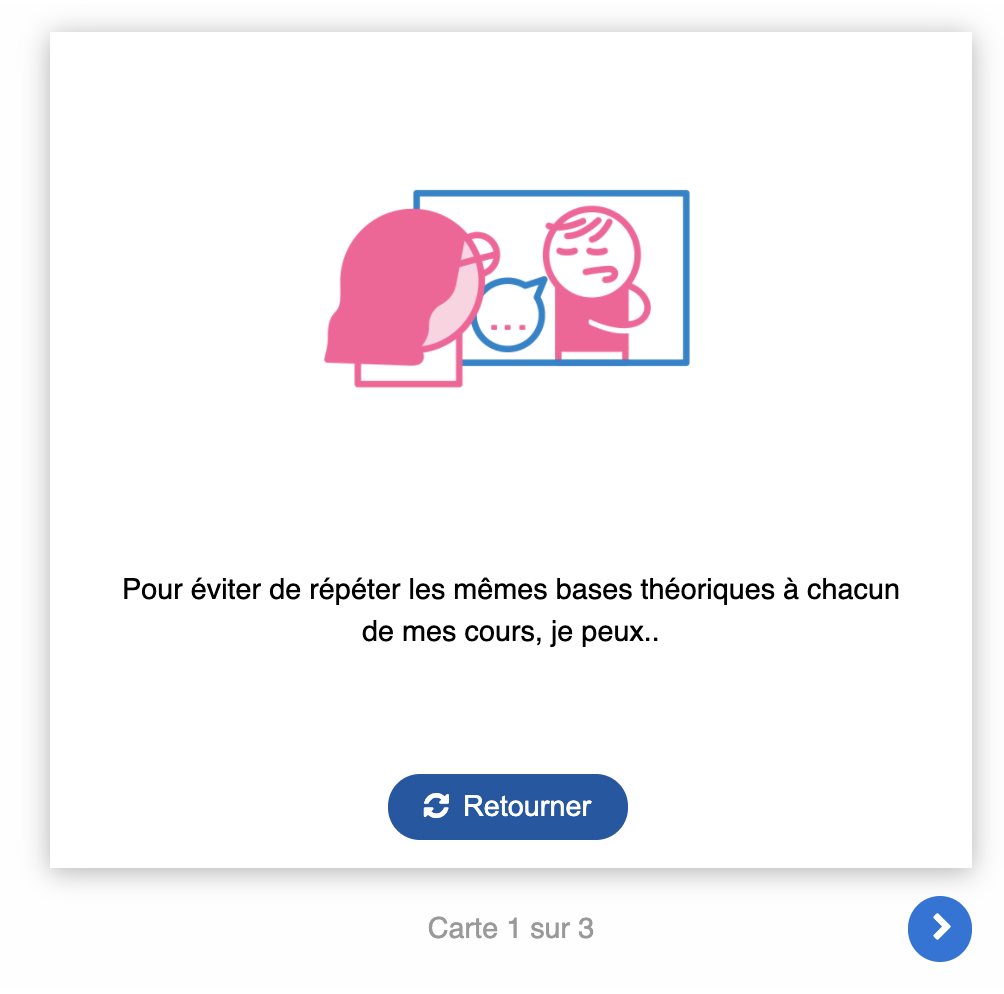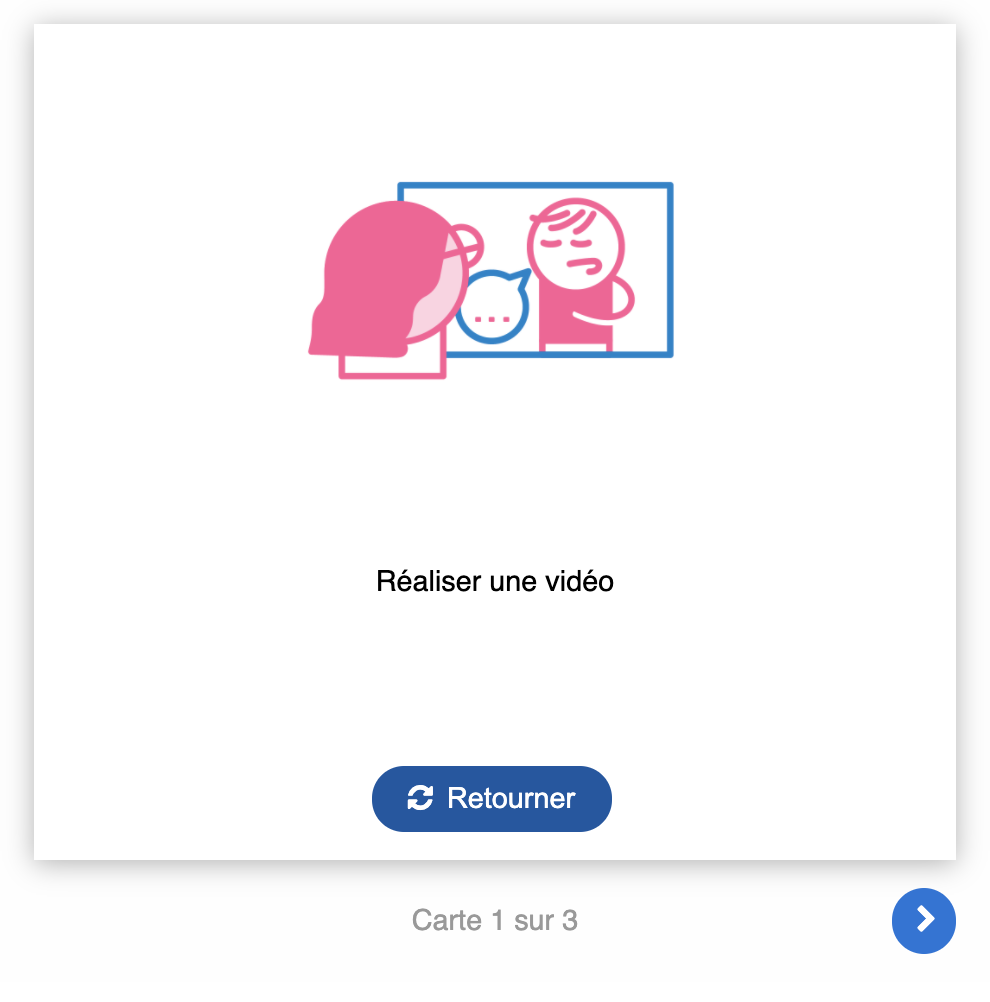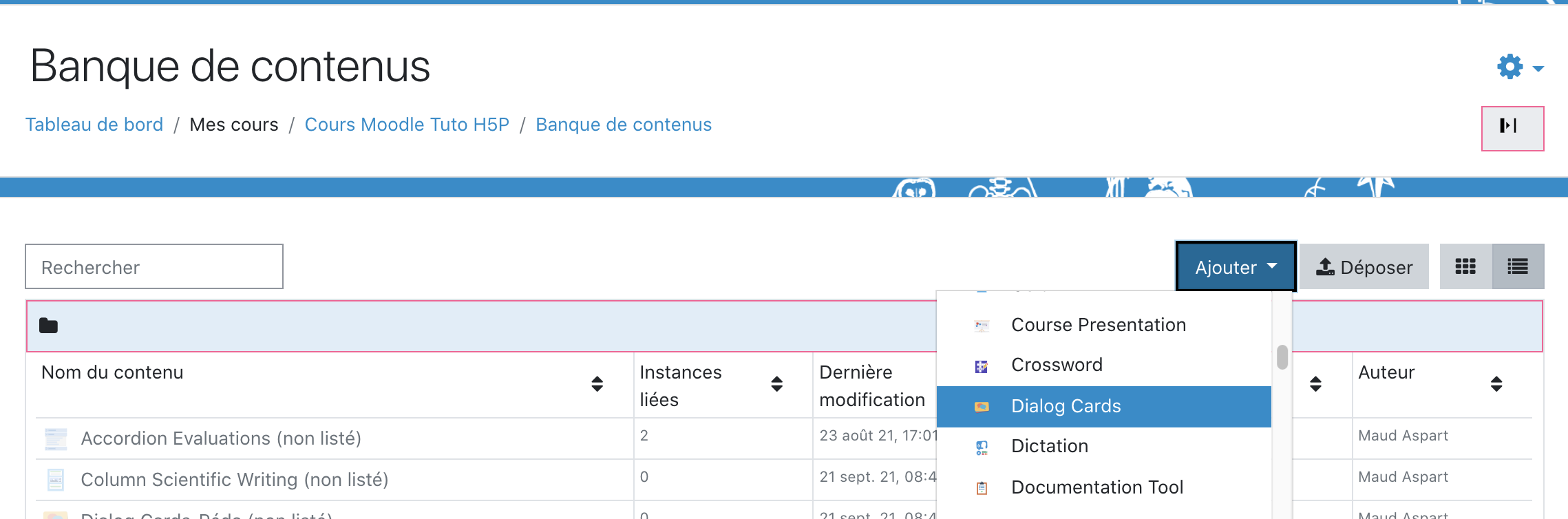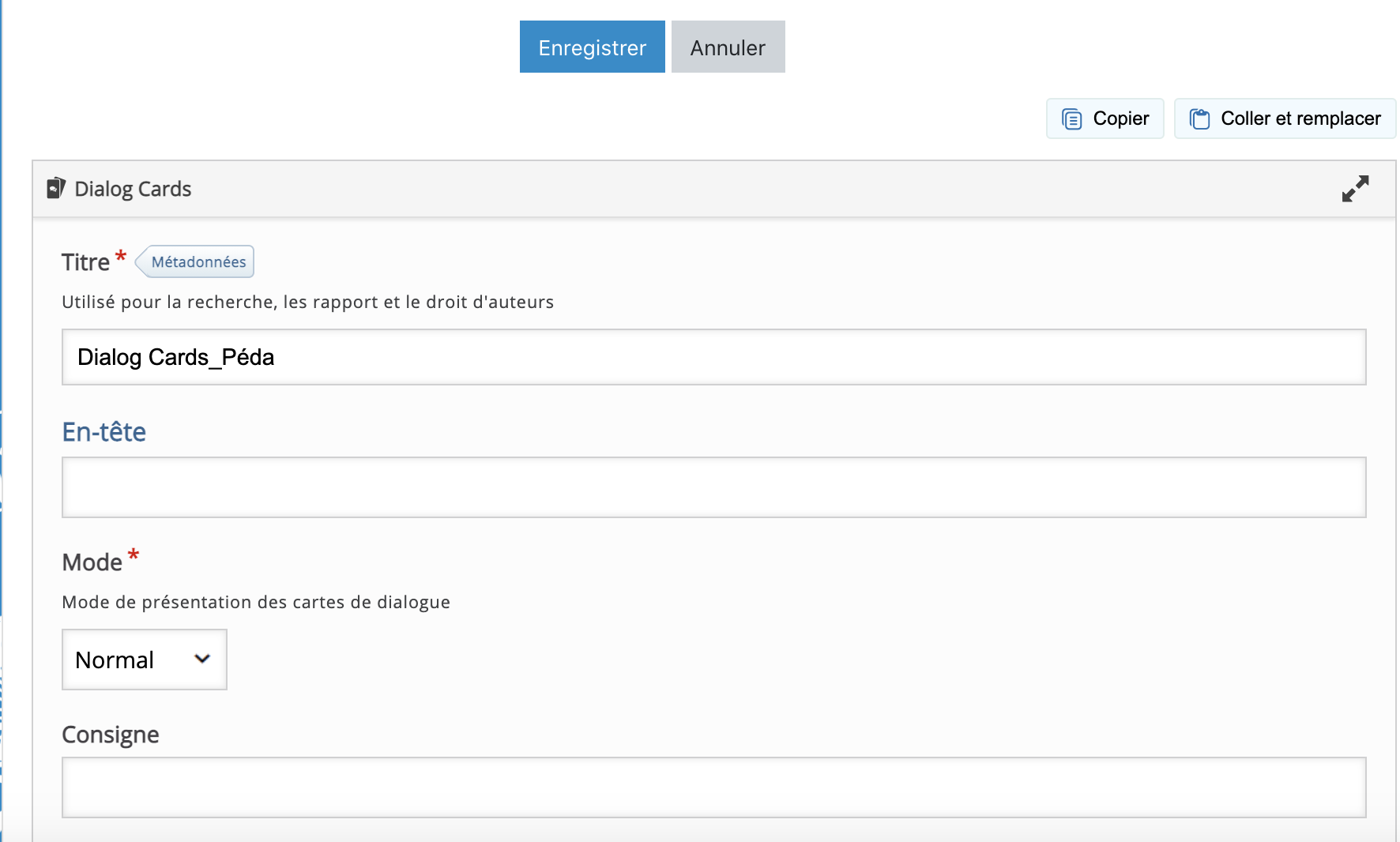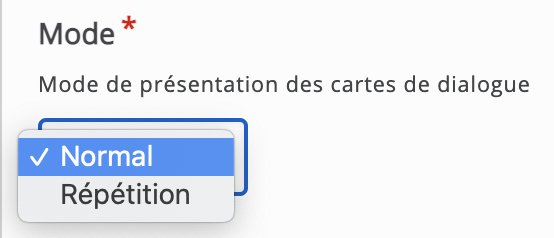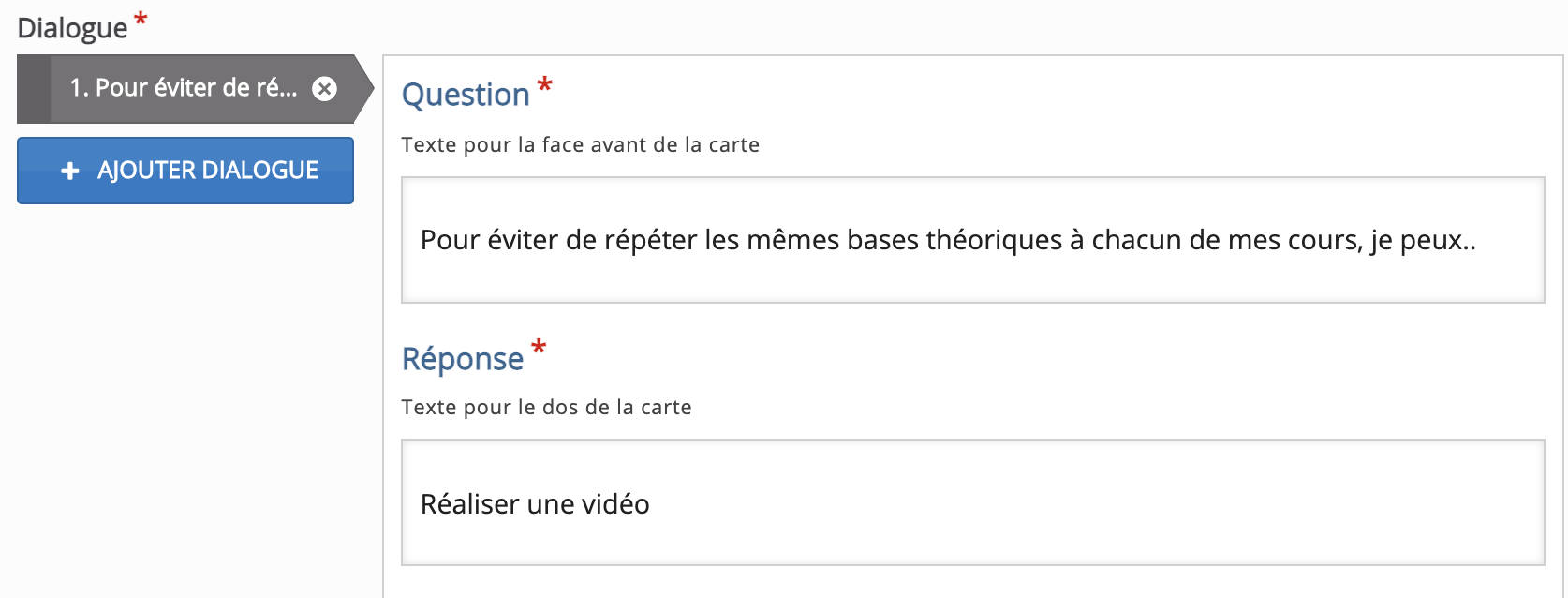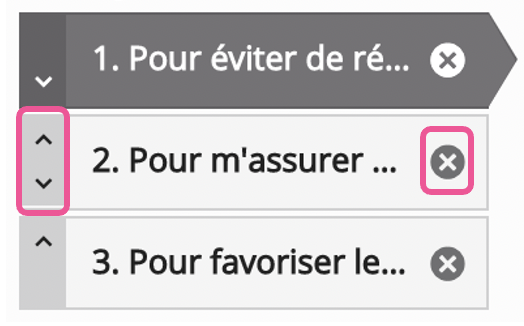Dialog Cards
Les cartes de dialogue peuvent être utilisées pour aider les apprenants à mémoriser des mots, des expressions ou des phrases. Elles permettent également d'introduire des concepts, de réviser et de réguler leur croyances de maitrise.
Sur le recto de la carte, il y a un indice ou une interrogation. En tournant la carte, l'apprenant révèle un mot, une expression ou une réponse correspondante.
Les cartes de dialogue peuvent être utilisées dans l'apprentissage d'une langue, pour présenter des problèmes de mathématiques ou aider les apprenants à se souvenir de faits tels que des événements historiques, des formules ou des noms, mais également pour amorcer une réflexion.
Étape 1 : Création de l’activité H5P
Avant tout chose, rendez-vous sur la plate-forme Moodle de l'Unil.
Une fois connecté·e à votre compte Moodle, rendez-vous dans votre tableau de bord et sélectionnez le cours pour lequel vous désirez créer un contenu Dialog Cards.
Dans la barre latérale gauche,
1. Cliquez sur le menu « Banque de contenus »
2. Puis sur « Ajouter »
3. Et sélectionner l’activité « Dialog Cards »
Étape 2 : Paramétrer mon activité H5P
Dans le formulaire qui s’affiche,
1. Nommez votre activité
Ce nom n'apparaîtra pas dans votre cours, même une fois l'activité ou le contenu intégré. Il s'agit du nom qui s’affichera dans votre banque de contenus. Vous pourrez ainsi facilement le retrouver.
2. Entrez une entête si vous le désirez
3. Entrez une consigne
4. Choisissez le mode de fonctionnement de vos cartes
5. Remplissez le recto (question) et verso (réponse) de votre première carte.
6. Cliquez sur le bouton![]() pour créer une 2ème carte et recommencer la saisie (Question, Réponse)
pour créer une 2ème carte et recommencer la saisie (Question, Réponse)
Vous pouvez ajouter autant de cartes que vous le désirez.
A tout moment vous pouvez supprimer ou changer l'ordre de vos sections. En cliquant sur la croix pour supprimer ou à laide des flèches pour monter ou descendre vos sections.
5. Cliquez enfin sur « Enregistrer » pour visualiser vos dialog cards.
Vous retrouverez facilement vos Dialog cards dans votre Banque de contenus et pourrez le modifier, à tout moment.
Étape 3 : Intégrez votre activité Dialog Cards à votre cours Moodle
Vous pouvez maintenant diffuser votre module H5P dans votre page Moodle. Vous pouvez l'intégrer directement sur la page d'accueil de votre cours à l'aide d'une Etiquette ou la diffuser à l'aider d'une activité H5P.